\女性起業家 のための ChatGPTプロンプト集を無料プレゼント中/

\女性起業家 のための ChatGPTプロンプト集/


「WordPressの固定ページとは?」普通の投稿とはどう違うの?とWordPressで新しくブログやサイトを作ったのに止まってしまっていませんか?
固定ページとは、読者さんにとっても運営している起業家さん側にとっても親切な安心感を持ってもらうためにも必要なページになります。
この記事はWordPressの固定ページについて詳しく解説しています。
 🔰リサーチャーまるお
🔰リサーチャーまるおブログやサイトを毎日記事を書いて更新してお客様に見てもらえばいいという訳じゃないんすね!



お客様とのやり取りやサイトの信頼性のために
「固定ページ」が大事な役目をしてくれるんです!



WordPressで必要な固定ページを作っておくと後は記事作りに専念できますね。
読者さんとのやり取りや、どこの誰が運営しているかなど安心してもらえる材料にもなるのでしっかりと作っていきましょう!
WordPressの固定ページとは、カテゴリーやタグに属さない、独立した単体のページのことです。
たとえば、「お問い合わせフォーム」や「プライバシーポリシー」など、サイト運営に大事な情報をまとめたページが該当します。
これらの固定ページは投稿と違って頻繁に更新することが少ないですが、ずっと表示しておきたい大事な情報です。



固定ページって大事なんすね!
WordPressの固定ページと通常の投稿の違いは
投稿
通常の投稿ページはブログ記事のように、時系列に沿ってどんどん増やしていくもの。
固定ページ
固定ページは投稿ページのように時系列で古くなると後ろに流れることはなく、一度作ったらそのまま残る独立したものです。
WordPressの固定ページは
読者さんの安心感を高めるだけでなく、長く使える利便性とサイトメニューへの組み込みやすさもメリットとして挙げられます。
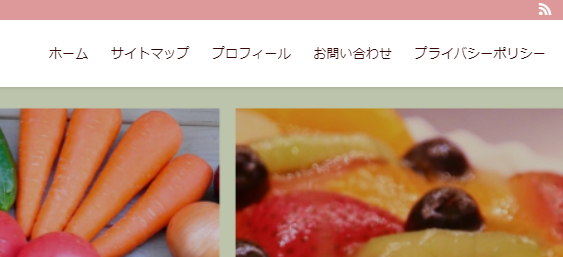
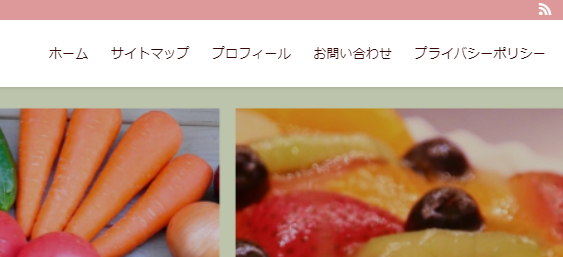
WordPressブログやサイトを運営するなら、次の5つの固定ページを作っておくと良いです。
1 プライバシーポリシー・免責事項
2 お問い合わせフォーム
3 サイトマップ
4 プロフィール(自己紹介)ページ=サービス紹介ページ
5 会社概要
WordPressの必要な固定ページ5つの活用方法は次の通りです。
プライバシーポリシーは、サイトで集めた個人情報(名前やメールアドレスなど)をどのように扱うかを説明するページです。
免責事項は、サイトを使った時に起こる問題に対して、どのように責任をとるかを説明するものです。このページを作ることで、訪問者に安心してもらえます。
プライバシーポリシー・免責事項の文章はWebページで使ってもいいですよと雛形を載せているサイトがあります。こちらがとてもわかりやすいです。
【全ブロガーに必須】WordPressブログのプライバシーポリシーと免責事項の書き方【コピペで完成】|ていじテック
文章を固定ページでタイトル「プライバシーポリシー・免責事項」にコピペすると作ることができます。
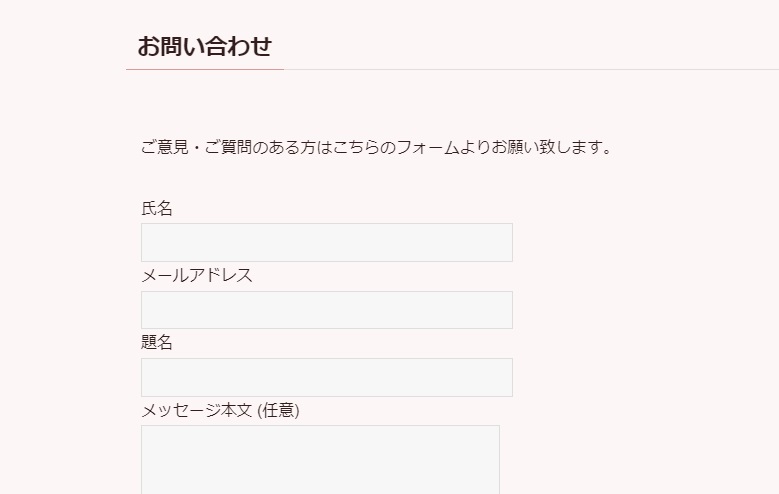
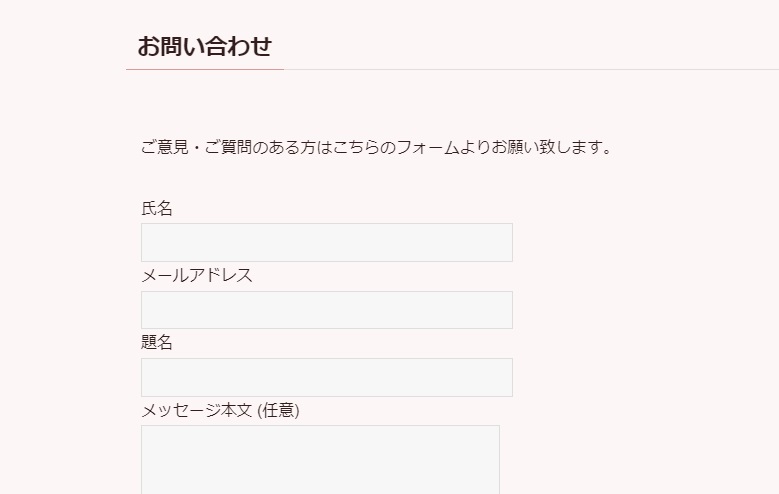
お問い合わせフォームは、サイトの訪問者が質問や相談を送れる窓口のページです。
フォームに必要な項目を入力してもらうことで、簡単に連絡を受け取ることができます。
読者やお客様が気軽に連絡をとる手段ができ、信頼関係を築く助けにもなります。
サイトマップは、サイト内にどんなページがあるのかを一覧で示すページです。
訪問者が見たい情報をすぐに見つけられるようにするための道しるべのようなものです。
検索エンジンにも有利で、サイト全体が整理されていることをアピールできます。
プロフィールページでは、サイトを運営している人や会社について詳しく紹介します。
どんな経歴があるのか、何を目指しているのかなど、読者に伝えることが目的です。
提供しているサービスの紹介やそのメリットを伝えることで、読者やお客様に信頼してもらえます。
会社概要ページは、運営している会社の情報を詳しく説明するページです。
所在地、連絡先、設立年月日、業務内容などが記載されます。
このページがあることで、訪問者はこのサイトが信頼できる会社によって運営されていることを確認でき、信頼性が高まります。
このほか、必要時応じて特商法の記載も必要です。
自分は必要かどうか?こちらのサイトでわかりやすく解説されています。
それではWordPressのダッシュボードを開いて固定ページを作っていきましょう。
WordPressの管理画面にログインします。
ログイン画面でユーザー名・パスワードを入力します。
(ログイン画面をお気に入りに登録しておくと簡単に呼び出すことができます。)
他の方法として、サイトのURLの末尾に /login/ 、 /admin/ 、または /wp-login.php を追加します。
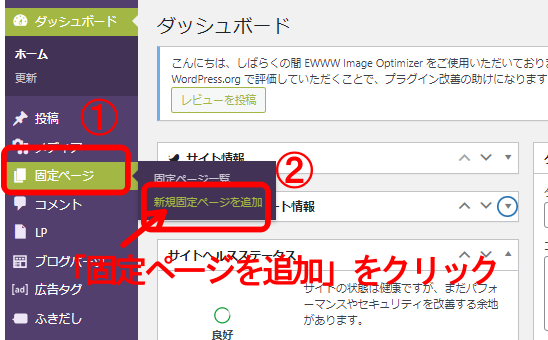
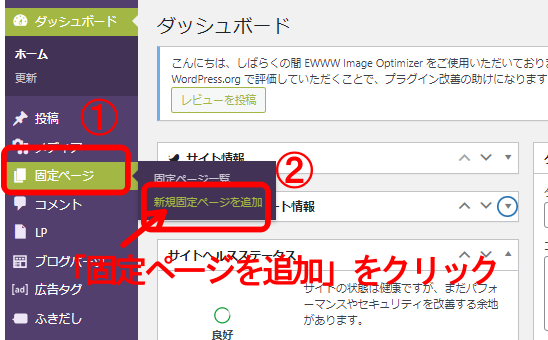
左側メニュー「固定ページ」にマウスカーソルを当てて、「新規固定ページを追加」をクリック
編集画面が表示されるのでブログ記事と同じ方法でページを作ります。
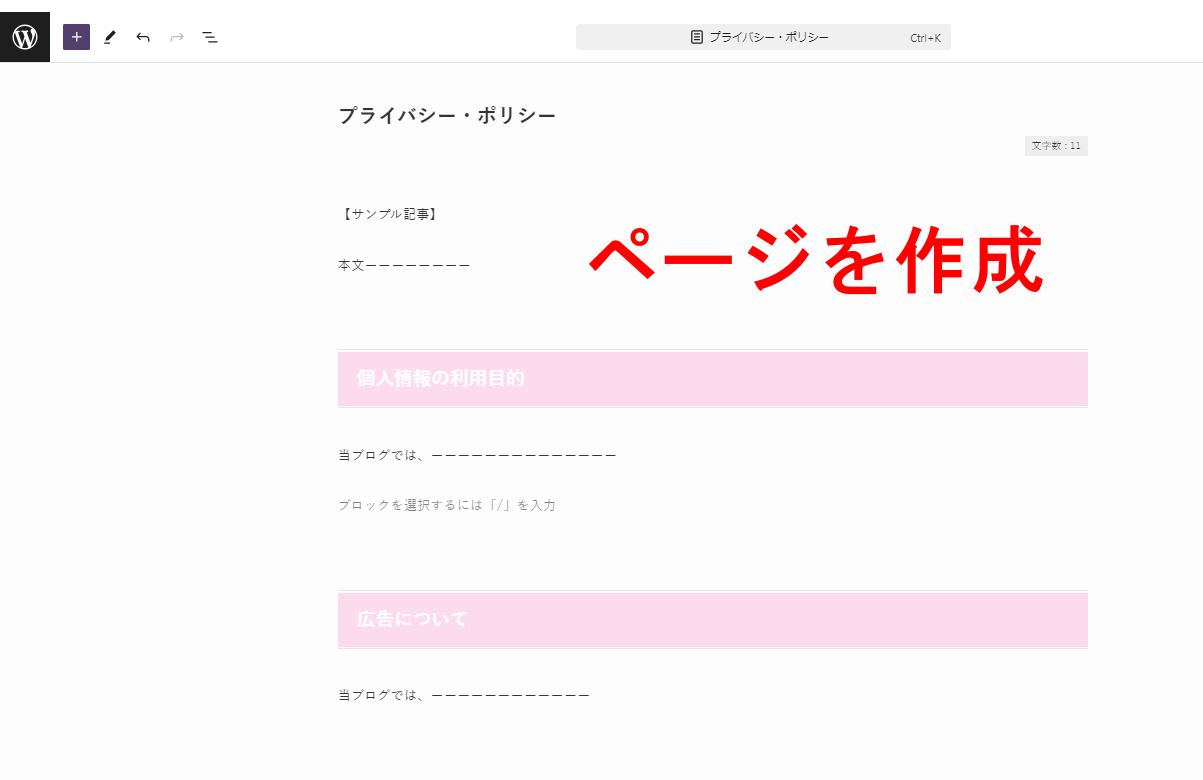
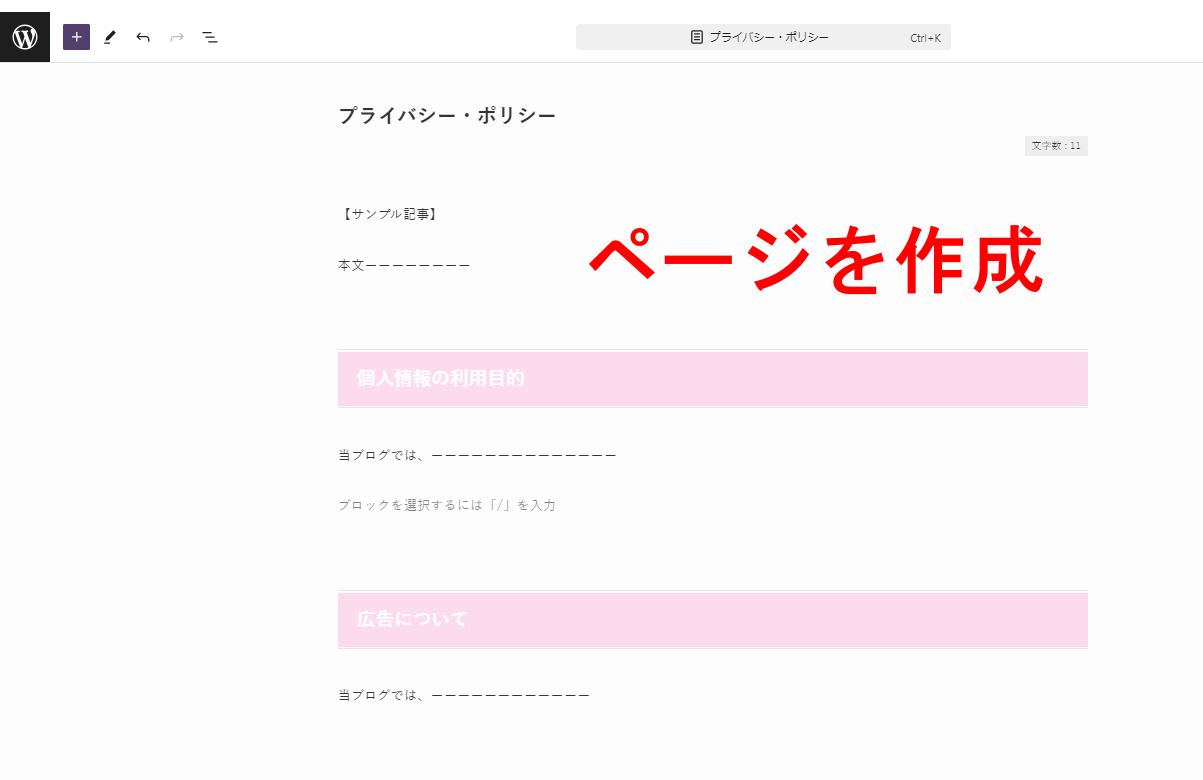
アイキャッチ画像は必須ではありませんが 固定ページも検索エンジンや SNS で表示されることもあります表示された際にユーザーの目を-ためにも念のため反映しておきましょう
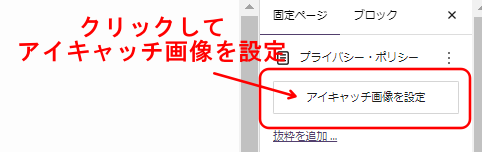
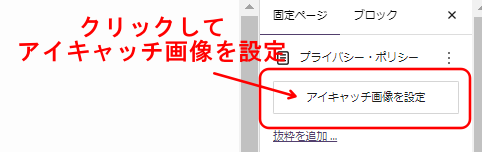
公開する前に忘れずにパーマリンクを設定してください。
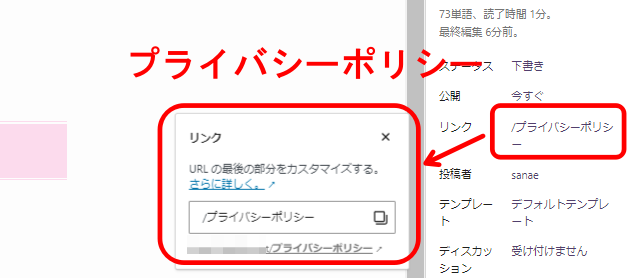
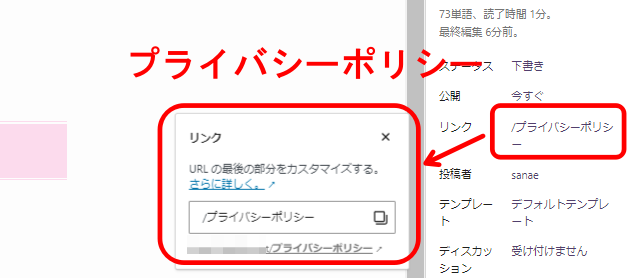
パーマリンクとは ブログ 記事ごとに設定される URL のことです。
ページを作成したらパーマリンクの変更も忘れずに行いましょう!
編集画面右側の設定サイドバーからURL青文字または、「リンク」をクリック
パーマリンクを英語表記に修正
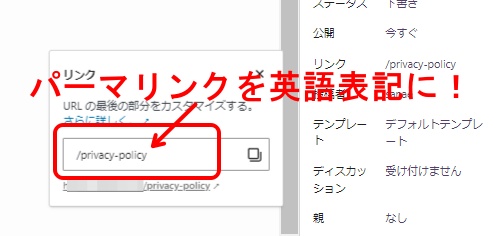
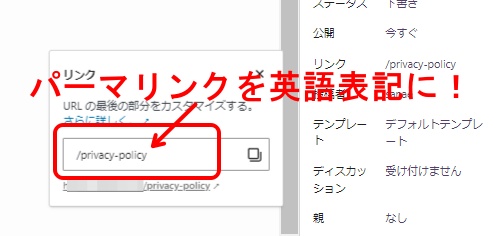
(日本語表記のままだと文字化けするので忘れずに英語表記にしておきましょう>)
公開または更新をクリック
固定ページ一覧で画面で作成したページタイトルが表示されていれば完了です。
最後にブログ内にメニューバーを作成して固定ページのリンク追加をします。
固定ページの設置場所は
WordPress管理画面でメニューを設定
この設定により、ナビゲーションメニューやフッターに固定ページが表示されます。
実際にページにアクセスして指定したエリアにメニューが表示されていれば設定完了



お問い合わせページ・サイトマップはプラグインでページを作ることができます!
Contact Form 7
固定ページに「お問い合わせフォーム」を追加したいときに使うプラグインです。フォームの作成や管理が簡単で、固定ページに短いコードを貼るだけで利用できます。
特徴: カスタマイズが簡単で、多言語対応。初心者でもフォームを作成して設置しやすいです。
「PS Auto Sitemap」
固定ページに「サイトマップ」を追加したいときに使う代表的なプラグインです。サイトマップを自動生成してくれます。
AgentYou(エージェントユー)の AgentMailならメルマガ配信はもちろんのこと、お問い合わせフォームも作りやすく、 AgentLOGのバブルチャートでWEB戦略も楽しくなる!
固定ページの数に制限はありません。
必要に応じて「会社紹介」「サービス内容」「よくある質問」など、たくさんのページを追加してOKです。
固定ページの内容はいつでも変更することができます。
メニューの「固定ページ」から編集して保存すれば、すぐに新しい内容が表示されます。
固定ページをトップページにすることができます。
WordPressの「設定」→「表示設定」から、好きな固定ページをトップページに設定することができます。
WordPressの固定ページとは、通常のカテゴリーやタグに属さない、独立しているページのことです。
WordPressの固定ページとは運営者にもお客様、読者さんのどちらにも必要不可欠なページですのでしっかりと作り設定をしてください。



固定ページを整えることで読者さんは安心感を持ってくれて、
信頼されるサイトになるんっすね!



固定ページを使ってしっかりと基本設定を整えて魅力的なサイトを作りましょう!
WordPressの固定ページをしっかりと作り、サイトを信頼してもらいましょう。
あなたの魅力や商品に合わせた魅力的なサイト作りを進めていけば、お客様や読者さんに価値を届けることができます。
WordPressサイトのSEO対策についても学びながらサイトを成長させていってください。
あなたの発信で喜んでくれる人がいます!